PhotoShop制作梦幻暗灰风景照片教程
摘要:效果文件/打开,调出需要处理的图片,如下图所示图层/创建新图层/曲线,分别对红绿蓝三通道进行调节将不需要处理的区域用黑色画笔涂抹回来,如下图...

效果

文件/打开,调出需要处理的图片,如下图所示

图层/创建新图层/曲线,分别对红绿蓝三通道进行调节

将不需要处理的区域用黑色画笔涂抹回来,如下图所示.
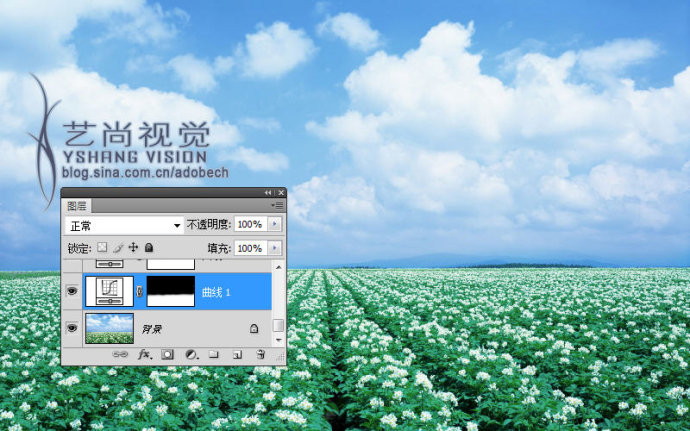
效果如下图所示.

【PhotoShop制作梦幻暗灰风景照片教程】相关文章:
